使用“修改子图元”工具,可以操作选定楼板或屋顶上的一个或多个点或边。
- 选择要修改的楼板或屋顶。
- 单击“修改 | 楼板”选项卡
 “形状编辑”面板
“形状编辑”面板  “修改子图元”。
注: 选择“修改子图元”工具后,选项栏上将显示“高程”编辑框,可以在该框中输入所有选定子图元的公共高程值。此值是顶点与原始楼板顶面的垂直偏移。
“修改子图元”。
注: 选择“修改子图元”工具后,选项栏上将显示“高程”编辑框,可以在该框中输入所有选定子图元的公共高程值。此值是顶点与原始楼板顶面的垂直偏移。 - 拖曳点或边缘以修改位置或高程。
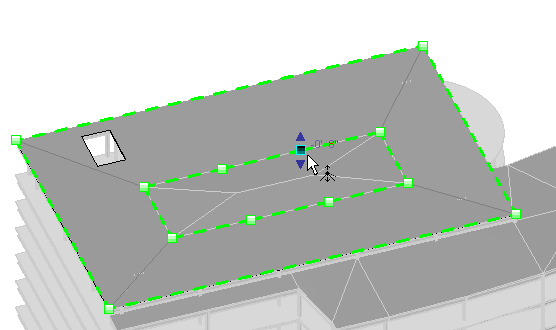 注: 如果将光标放置在楼板的上方,您可以按 Tab 键来拾取特定子图元。 标准的选择方法同样适用。 请参见选择多个图元。
注: 如果将光标放置在楼板的上方,您可以按 Tab 键来拾取特定子图元。 标准的选择方法同样适用。 请参见选择多个图元。- 拖曳蓝色箭头可以将点垂直移动。
- 拖曳红色正方形(造型操纵柄)可以将点水平移动。
- 单击文字控制点可为所选点或边缘输入精确的高度值。
高度值表示距原始楼板顶面的偏移。
注: 对于边来说,这意味着将中心移到指定高度,但两个端点的相对高度保持不变。
 视频:屋顶和楼板的形状编辑
视频:屋顶和楼板的形状编辑